Cómo transferir archivos de PC a nexo 5
¿Tiene problemas en la transferencia de archivos desde PC a nexo 5?
Puse ayer mi Nexus 5. Así que he copiado todas mis fotos y música desde mi SGS3 a mi PC via USB. Ahora acabo de probar copiar esos archivos en mi nuevo teléfono via USB pero no ir. El teléfono aparece como una unidad en mi PC. Puedo entrar en el teléfono y haga clic en todo. Una vez que empiezo tratando de copiar archivos, va por quizás 10-15 segundos luego sólo puestos y realmente bloquea mi sistema todo el archivo en mi PC hasta que desconecte el cable USB del teléfono. PC es win7 64b. ¿Alguna idea?
No hay duda que es una forma buena y gratuita para transferir archivos de medios de comunicación de computadora a su brillante Google Nexus 5 vía cable USB. Sin embargo, a veces, cosas no ir sin problemas. Como el usuario anterior, podría no dejar la computadora detectar con éxito su Nexus 5. Incluso si tiene éxito, usted tiene que enfrentar el hecho de que, solamente usted puede arrastrar y soltar música, fotos y vídeos entre el ordenador y su Nexus 5. Cuando se trata de otros archivos, como mensajes de texto, contactos y aplicaciones, usted no puede hacer nada pero un suspiro del tirón.
¿Cómo transferir archivos de PC a nexo 5?
En esta situación, te sugiero que dé alguna herramienta de terceros un tiro. Entre varias herramientas de terceros, el Wondershare MobileGo for Android destaca por su all-in-one gestión de Android. Con él, eres capaz de transferir aplicaciones, contactos, documentos, música, vídeos y fotos de PC a nexo 5 con o sin un cable USB. Además, le ofrece centro de recursos en línea desde donde puede descargar aplicaciones, música y videos a tu Nexus 5.
Descargar e instalar la herramienta en el equipo Windows y probarlo.
Paso 1. Conecte su 5 de Nexus al ordenador con o sin el cable USB
Sacar el cable USB y enchufe en la computadora para obtener 5 Nexus conectado. El MobileGo for Android se detecta pronto y mostrar en la ventana principal.
Antes de la conexión Wi-Fi, asegúrese de que ha instalado la aplicación MobileGo en su Nexus 5. O es necesario Descargar e instalar la aplicación MobileGo.
Lanzar el escritorio MobileGo Adnroid herramienta en el equipo. Activar WiFi en su Nexus 5. A continuación, toque MobileGo app sobre el Nexus 5 y utilizarlo para escanear el código QR en la ventana principal en el equipo. Cuando tiene éxito, se conectará a su Nexus 5 y aparecen en la ventana principal.
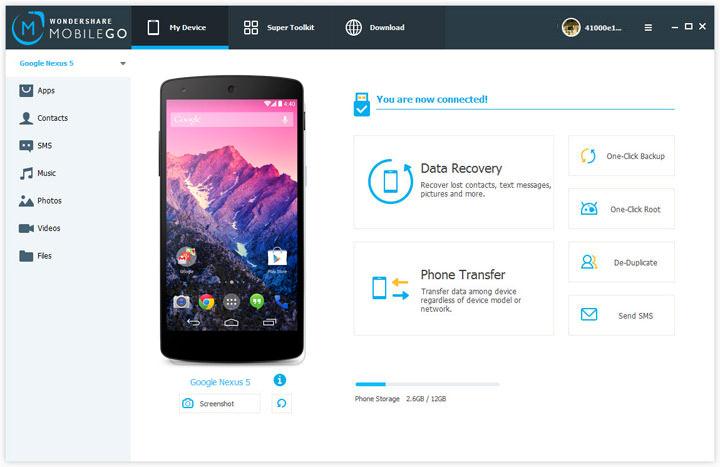
Paso 2. Transferir archivos de PC a nexo 5
Es obvio que todos los archivos de tu Nexus 5 están categorizados en la barra lateral izquierda. Para transferir un tipo de archivo, simplemente haga clic en la categoría correspondiente e importar los archivos a su Nexus 5.
Ir a aplicaciones. En la ventana de la aplicación, haga clic en instalar para importar e instalar muchas aplicaciones a tu Nexus 5.
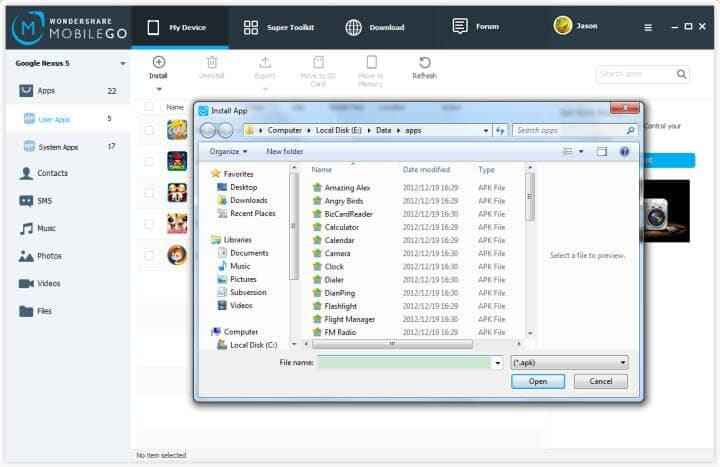
Haga clic en música, Videos o fotos. En la ventana correspondiente, haga clic en el triángulo en Add para añadir música/video/fotos o la carpeta a su Nexus 5. Cuando la herramienta encuentra que la música importada y videos no pueden reproducirse en tu Nexus 5, le recordará si desea convertir o no.
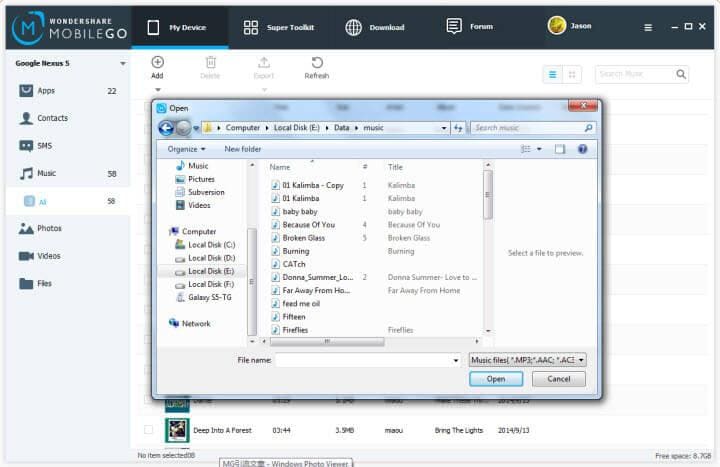
Haga clic en contactos, accederá a la ventana. Haga clic en Importar/exportar > contactos de importación de equipo. En el menú desplegable, tienes 5 opciones: de archivo vCard de Outlook Express, Outlook 2003/2007/2010/2013, de Windows Live Mail y de libreta de direcciones de Windows.
Nota: el SMS en formato XML que exporta con la herramienta pueden ser importado también. Sin embargo, si usted recibe archivos XML con otros métodos, eres incapaz de importarlos.
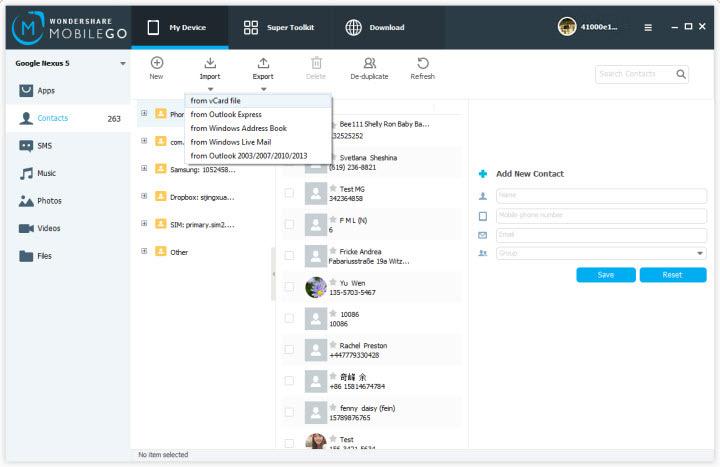
Para transferir documentos como DOC, Excel, PPT, PDF u otros, puede hacer clic en archivos. Bajo la categoría de tarjeta SD, puede arrastrar y soltar los documentos a su Nexus 5.
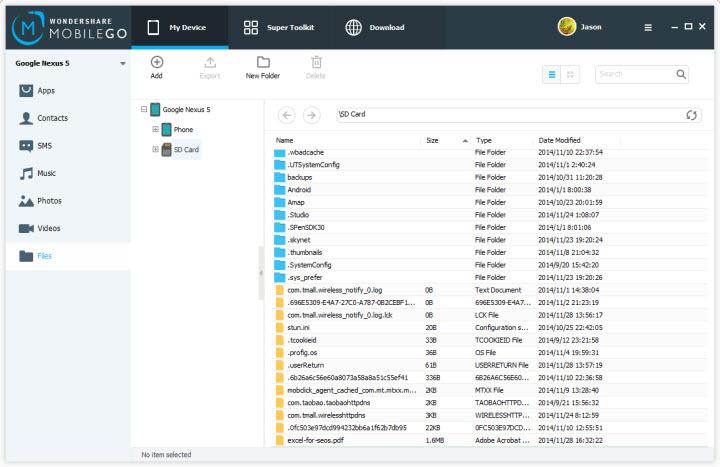
Descargar la herramienta útil para transferir archivos a nexo 5 de PC.
Artículos relacionados
¿Preguntas relacionadas con el producto? Hablar directamente con nuestro equipo de soporte >>


